モニターアームといったら、エルゴトロンのモニターアームが評判も良く、ベストセラーになっています。でも、お値段が高い。
安いモニターアームは、安い理由がなにかしらあって、ちょっと心配。
そんな方向けに、ちょうどよいバランスのモニターアームがこちらのDA112だと思います。

オアシスです。
X(twitter)もよろしくお願いします。
レビュー依頼募集中です。
快適ワーク DA112 モニターアーム
快適ワーク DA112 モニターアーム

デザインで受賞歴あり。
2021年度iFデザイン賞を受賞しているこちらのモニターアーム。
デザインが良いです。

スッキリしていて良い雰囲気です。
カラーバリエーションはブラックとホワイトの2色。ブラックを購入しました。
スペック
アームの根本が360度回転します。
根本のネジ(2個あるうちの下のネジ、飛び出ている方のネジです。)を締めると後ろ側への回転を制限する形で、前側の180度回転に固定できます。
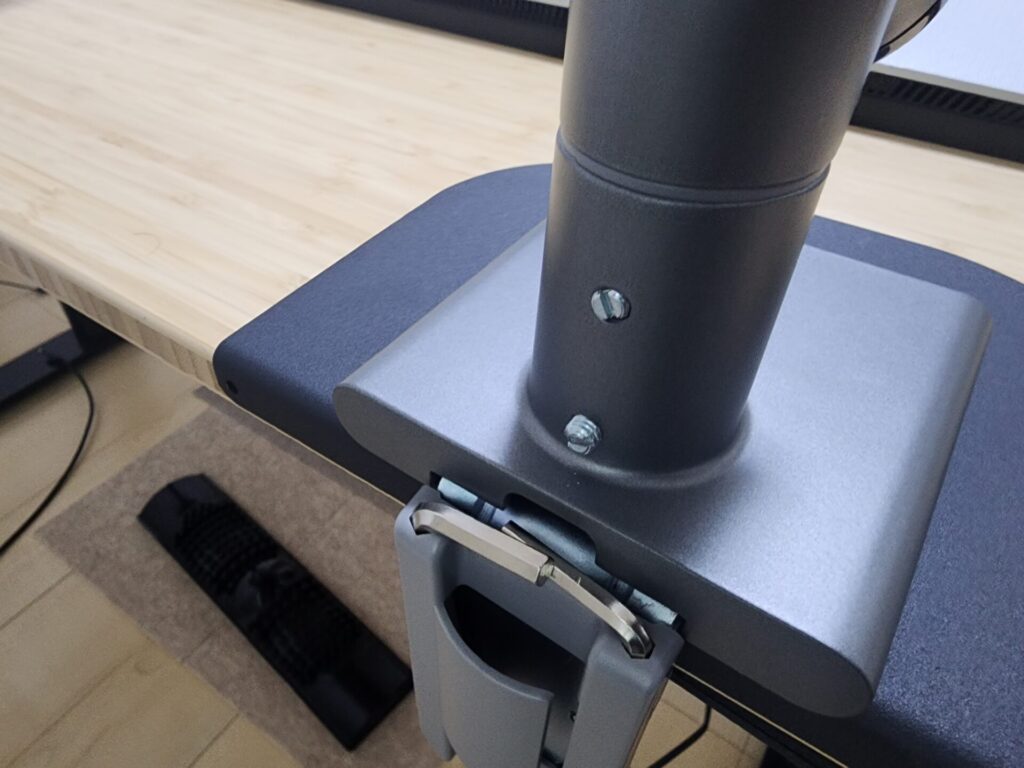
アームの中央部分から先端が上下に動きます。
耐荷重は2~9kgなのですが、重さにあわせて負荷強度の調整が必要になります。
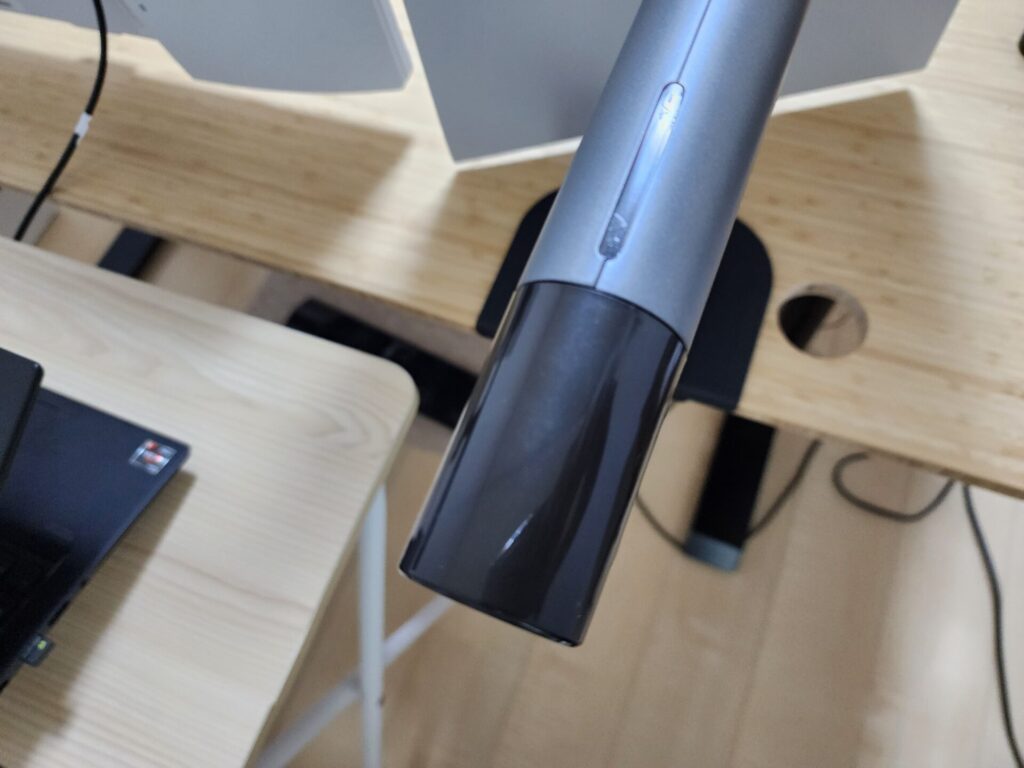
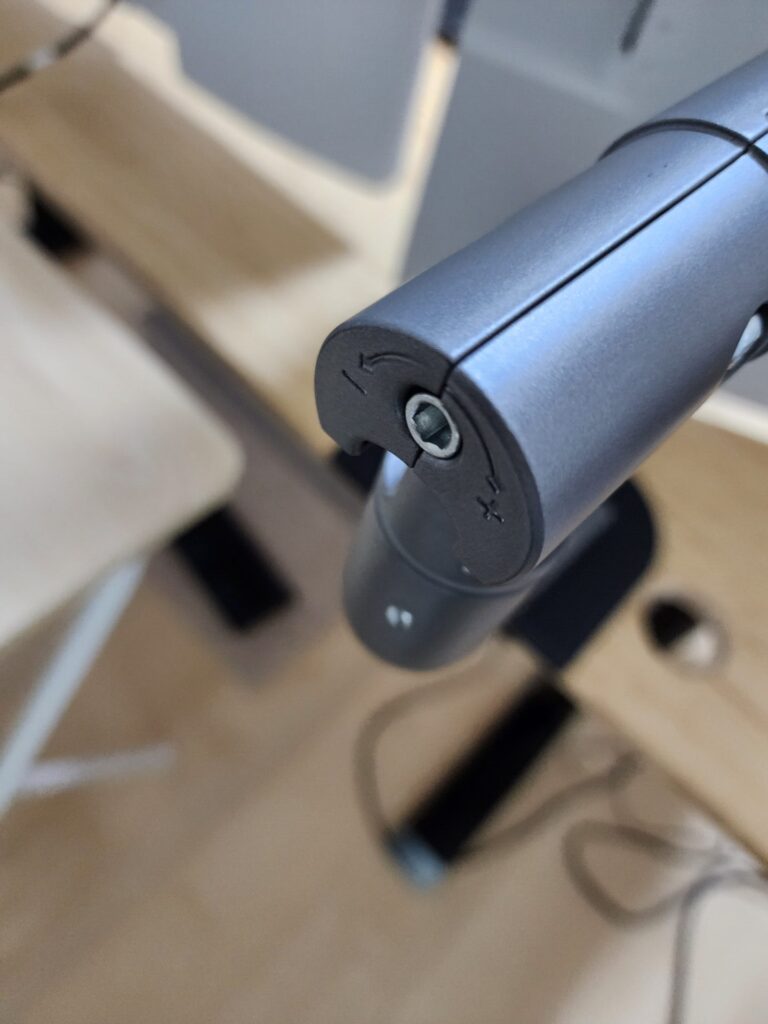
カバーがついていますが、スライドすると簡単に外れます。
カバーを外すと調整用のネジがありますので重さにあわせて調整することになります。
モニターは向きを自由に回転できます。


ケーブルをアームに収納可能。
ケーブルをアームに収納できます。


設置は2種類の方法
モニターアームの取り付けは、写真のようにデスク天板の端を挟んで固定する方法(クランプ式)と、デスクの穴を使って固定する方法(グロメット式)があります。
デスク天板の端を挟んで固定する方法(クランプ式)は天板の厚さ、10~85mmに対応しています。
デスクの穴を使って挟んで固定する方法(グロメット式)は天板の厚さ、10~70mmに対応しています。

筆者が使っている、Flexspot E8の天板には、直径6cmの穴が空いていたので、この部分を使って固定することもできるようです。
説明書によると、穴のサイズは10~60mmに対応していると記載がありまして、ぎりぎり対応しているようです。
Flexspot E8デスクについての記事はこちらから読めます。
エルゴトロンのモニターアームと並べるとこんな感じ。
デザインの違い、印象の違いは、こんな感じです。

左奥がエルゴトロンのモニターアームで、手前右が快適ワークのDA112モニターアームです。
さすがに値段が倍ほど違うこともあり、モニターの安定感や、高級感は、エルゴトロンのモニターアームにはかないません。
デザインのスマートさは、DA112に軍配があがるかな、と思いました。
アームはノートPCスタンドにもできる
モニターアームには別売りですが、ノートPCホルダーを取り付けることもできます。
ノートPCをスタンドに置くことで、デスクが広く使えてスッキリします。
なにも置かれていないスペース(広いデスク)は、単純に気分が良いです。
アームがあることで、PCの位置を動かしたいときにも、サッと動かせます。
VESA(75mm×75mm)で取り付けます。
ノートPCホルダーをつけるとこんな感じになります。


アームの耐荷重は2kg~です。(強度に対して重量が軽すぎるとアームがさがらずに、勝手に上がってしまいます)
PCホルダー部分のパーツだけで重量が1kg程度あることに加え、超軽量PCとかでなければ、たいていのノートPCは1kg程度あるでしょうし、軽すぎてアームの調整ができない、という心配はあまりないと思います。
ただし、モニターと比べて軽いので、重さにあわせてアームの負荷強度の調整が必要です。

ノートPCを置くとこんな感じ。
ノートPCがデスク上にないので、その分スッキリします。
デスクを拡張せずに、ノートPC部分のスペースを有効活用できます。
広いデスクは正義。ノートPCの放熱対策にもなります。
まとめ
モニターアームとして使うのはもちろん、ノートPCスタンド(アーム)として使うにもバッチリだと思います。
ノートPCスタンドにしてはちょっとお高いかもしれませんが、デザインが良いのでDA112モニターアームの良さを存分に発揮できると思います。
高さをあわせれば、ノートPCのディスプレイも活用して、外部ディスプレイと2枚横に並べてデュアルディスプレイにもできます。
モニターアーム取り付けの際には、補強プレートを使うのがオススメです。
デスクの保護にもなりますし、安定感・安心感が違います。








